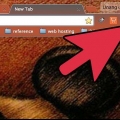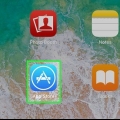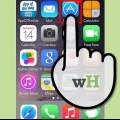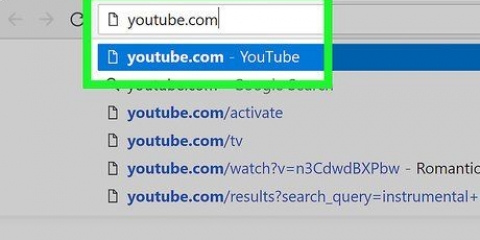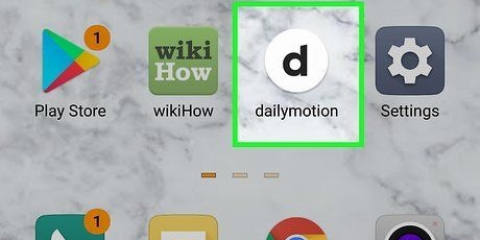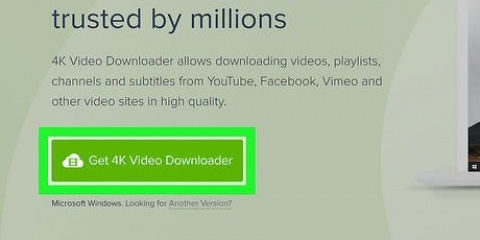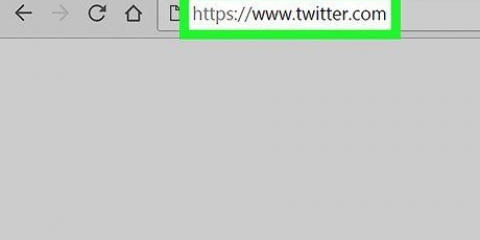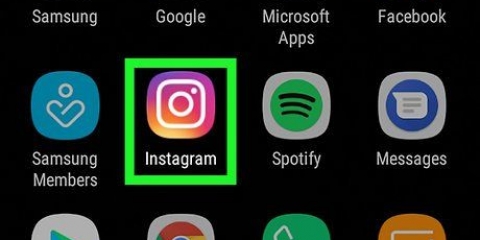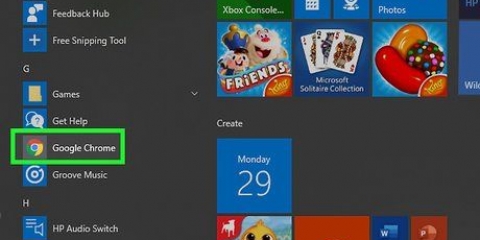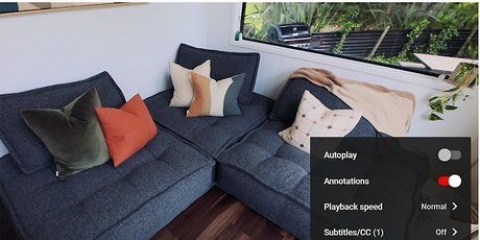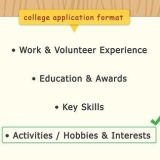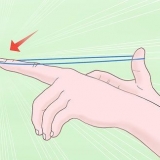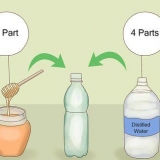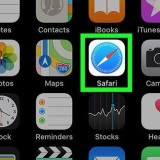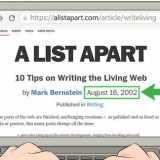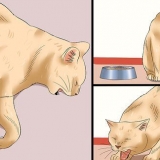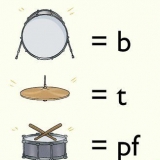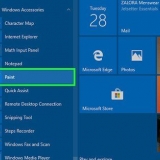og gør derefter følgende:
og gør derefter følgende: 




Download youtube-videoer i uc browser til pc
Denne artikel viser dig, hvordan du bruger UC Browser til at downloade YouTube-videoer på din computer, der kører Windows. Selvom du ikke længere kan downloade videoer gennem UC Browsers indbyggede indstillinger, kan du downloade de fleste YouTube-videoer ved hjælp af et websted kaldet Online Video Converter. Forsøg på at downloade stærkt beskyttede videoer som musikvideoer eller betalte videoer vil normalt føre til en fejlmeddelelse.
Trin


- type butik.
- Klik på ikonet fra appen `Microsoft Store`.
- Klik på forstørrelsesglasikonet for at søge.
- type uc browser og tryk derefter på ↵ Indtast.
- Klik på `UC Browser`
- Klik på `Hent`

3. Åbn Video Converter-webstedet. Gå til https://www.online video konverter.com/video-konverter i UC Browser.

4. Kopiér adressen på en YouTube-video. Gå til den video, du vil downloade for at åbne den, og vælg derefter videoens adresse i adresselinjen nederst i UC Browser. Tryk derefter på Ctrl+C.
Husk, at du ikke kan gemme genstande såsom musikvideoer eller andet professionelt beskyttet materiale (f.eks. betalte videoer) tilladt at downloade.

6. Klik på rullemenuen "Format". Det er lige under tekstfeltet, hvor du indsatte videoens adresse. En rullemenu vises.

7. Klik påmp4. Dette er til højre i rullemenuen.

Artikler om emnet "Download youtube-videoer i uc browser til pc"
Оцените, пожалуйста статью
Populær